はじめに
WMXでモーションコントロールを行う際、多くの方がEtherCAT通信を採用されています。その高速性と信頼性から、産業オートメーションの分野で広く利用されている通信プロトコルです。パソコンを交換した時に、通信に関して起こりやすいトラブルと対処法をご紹介します。
NICのチップセットには「Intel I210, I211」が使われているLANポートの使用をお勧めします。多くのパソコンではオンボードLANが利用可能であり、追加の通信カードを必要としない場合がほとんどです。
パソコン選定を行うための下調べ
ハードウェアが適合しているか自動で検査するアプリはありません。そのため、チップ情報を取得して判断する必要があります。Windowsの設定から確認する方法をご紹介します。
NICが手元にある場合の調査方法
タスクバーアイコンを右クリックします。ネットワークとインターネットの設定を開いてください。
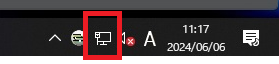
Windowsの「アダプターのオプションを変更する」からネットワーク接続画面を表示します。
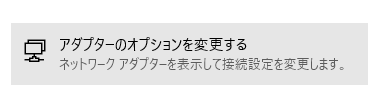
ディバイス名に、使用されているチップセットが表示されていると思います。(表示がないアダプターもあります)
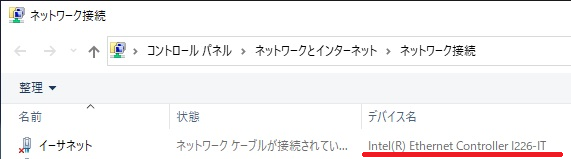
NICが手元にない製品の調査方法
NICチップセットの種類は、カタログにのっていないところが多いです。その場合は販売元にチップセットを問い合わせてください。
WMXで対応しているNIC情報
WMX3 User Manualに記載があります。ファイルの場所は”C:\Program Files\SoftServo\WMX3\Doc\JP\WMX3UserManual_JP.chm”です。ドキュメント内のタブで[対応NIC]を開いてください。
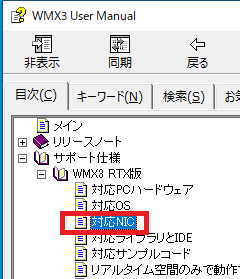
テスト済みNICの情報がまとまっています。
NICがWMXで対応していないケースの対処法
オンボードLANが使えない状況あっても、対応した市販LANカードを挿せば通信できるようになります。 産業用向けメーカが出しているもの(3万円弱)や、Amazonで購入できるもの(1万円前後)の製品でも使用出来ています。

対応していないNICで通信しようとした場合の挙動(RTX4.x)
オンボードのNICを使用した場合、EtherCAT通信が上手く動かない状況がありました。
例えば、チップセットI226-ITをEtherCAT用に設定したときのWMXの挙動は、WMX3Agentでエラーになります。「理論上サポートされておりテスト済みでないNIC」と表記されています。
Agentメッセージは以下のようになります。
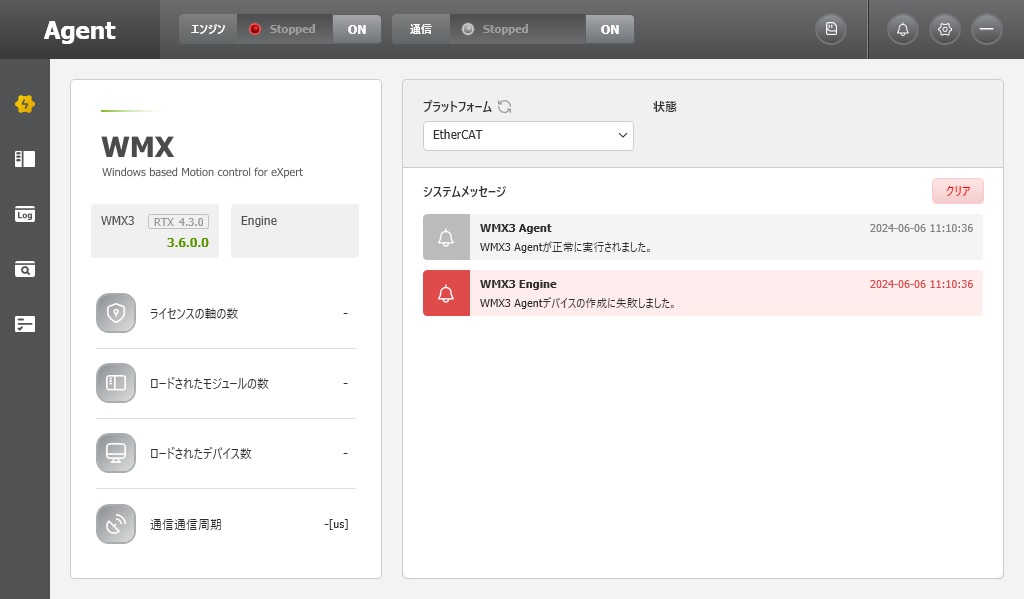
以下のようなポップアップが表示されれば異変に気づきやすいのですが、一番最初は表示が出てきませんでした。
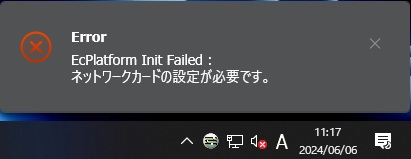
作成したWMXプログラムが起動しない、または正しく動作しないときは、Agentを表示しシステムメッセージを確認してください。「ディバイスの作成に失敗しました」のメッセージが出ていると思います。
インストーラーの互換性表示
WMXのインストール時はNICが「互換性有」の表示になっていますが、実際にはEtherCATが使用できませんでした。
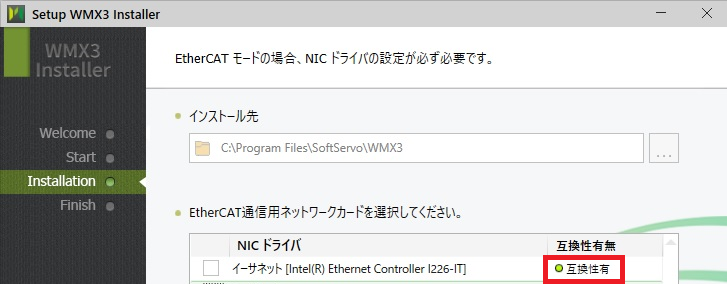
WMXのインストール後にEtherCAT用NICを変更する方法
設定後にNICポートを変更したい場合があると思います。WMX標準のConfigureNICアプリを使用します。WMXの再インストールは行う必要はありません。
アプリケーションの場所は
C:\Program Files\SoftServo\WMX3\ConfigureNIC.exe にあります。
EtherCATで使用する手順
EtherCATとして使いたいNICポートを選択し、”Install”ボタンを押すとEtherCATの通信が出来るようになります。
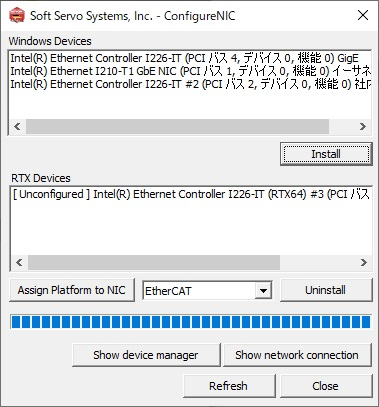
Windowsで使用する手順
EtherCAT設定のLANポートを解除するには”Uninstall”ボタンを押します。解除されるとWindows Devicesの一覧に入ります。



コメント